Практическая работа Сжатие данных. Практическая работа Исследование способов сжатия данных Содержание работы
 Скачать 0.62 Mb. Скачать 0.62 Mb.
|
|
ПР_Архивация Практическая работа Исследование способов сжатия данных Содержание работы Часть 1. Исследование свойств форматов сжатия графических файлов 2 Часть 2. Изучение диспетчеров архивов 4 Часть 1. Исследование свойств форматов сжатия графических файловЦель работы: Исследование свойств форматов сжатия графических файлов Создать на рабочем столе папки Источник и Приёмник Скопировать в папку Источник из сетевой папки «Папка с рабочими файлами», папки Work, Begin, Pictures Открыть в графическом редакторе Paint файл Озеро.bmp, содержащийся в папке Pictures Определить размер рисунка в пикселях (меню Рисунок – Атрибуты). Определить теоретический размер рисунка в 24-разрядной палитре (3 байта на точку) S – Размер рисунка в байтах 1080432 M – Ширина рисунка в точках 492 N – Высота рисунка в точках 732 S=M*N*3 Записать результат Сохранить рисунок под именем Озеро_1, выбрав тип файла 24-разрядный рисунок, расширение bmp Открыть файл Озеро.bmp, повторно сохранить рисунок под именем Озеро_2, выбрав тип файла jpg Открыть меню Рисунок – Атрибуты и записать размер файла Открыть Озеро.bmp и сохранить рисунок под именем Озеро_3, выбрав тип файла gif (ограниченная палитра, состоящая не более чем из 256 цветов). Открыть меню Рисунок – Атрибуты и записать размер файла Закрыть редактор и сравнить объем файлов, используя режим вида – таблица. Определить коэффициент сжатия файлов R, как отношение размера файла к теоретической величине, полученной расчетным путем. R= Размер файла/S Результаты занесите в таблицу. Таблица 1
Указать в отчёте выводы о степени сжатия файлов в различных форматах. Открыть графический редактор Paint и создать новый документ. Полотно должно иметь размер 680x480 (Рисунок-Атрибуты) Выбрать инструмент кисть. Задать максимальный размер Поочередно используя 3-4 красоки грубо закрасить полотно Сохраните рисунок под именем Test_1 в формате 24-разрядного рисунка (.bmp) Повторно сохранить рисунок под именем Test_2, выбрав тип файла jpg. Открыть Test_1.bmp и сохранит рисунок под именем Test_3, выбрав тип файла gif. Определить размеры сохраненных файлов и заполнить таблицу Таблица 2
Уточнить ранее сделанный вывод о степени сжатия файлов, учитывая тот факт, что в первом случае изображение было многоцветным, а во втором имело малое количество цветов. Часть 2. Изучение диспетчеров архивовЦель работы: Изучение архивации данных c помощью диспетчеров архивов Практическая работа может быть выполнена с помощью любого диспетчера архивов: 7Zip– представлен в методических указаниях WinRAR – представлен в методических указаниях WinZip Программы архивации данных предназначены для архивации (упаковки) файлов и папок путем сжатия хранимой в них информации, обслуживания архивов, восстановления архивных файлов. Архивный файл есть специальным образом организованный файл, содержащий в себе ноль или несколько файлов, папок в сжатом или несжатом виде и служебную информацию об именах файлов, даты и времени их создания, размере файлов и другую информацию Базовые функции, выполняемые программными средствами архивации данных: Создание новых архивов Добавление файлов в имеющийся архив Извлечение файлов из архива Создание самораспаковывающихся архивов Создание многотомных архивов Тестирование целостности структуры архива Полное или частичное восстановление повреждённых архивов Защита архивов от просмотра или несанкционированной модификации. Диспетчер архивов 7ZipСоздание нового архиваВ рабочей области программы отобразить содержимое папки Источник, выделить папку BEGIN, воспользоваться контекстным меню и выбрать Добавить к архиву 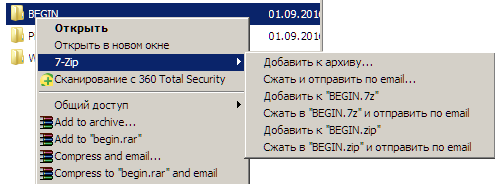 Указать в окне Добавить к архиву положение создаваемого архивного файла - папку Приёмник, имя архива, предложенное по умолчанию, оставить без изменения. Нажать кнопку ОК 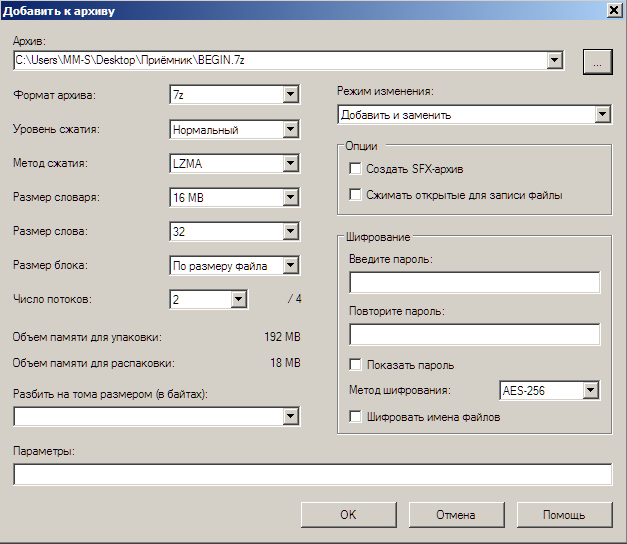 Открыть папку Приёмник, открыть архивный файл BEGIN.7z и получить информацию об архиве. Выделить папку BEGIN и нажать кнопку Информация  Отрыть созданный архив, отсортировать файлы по расширению (Меню Вид – Тип) и проанализировать информацию о сжатии различных типов файлов. 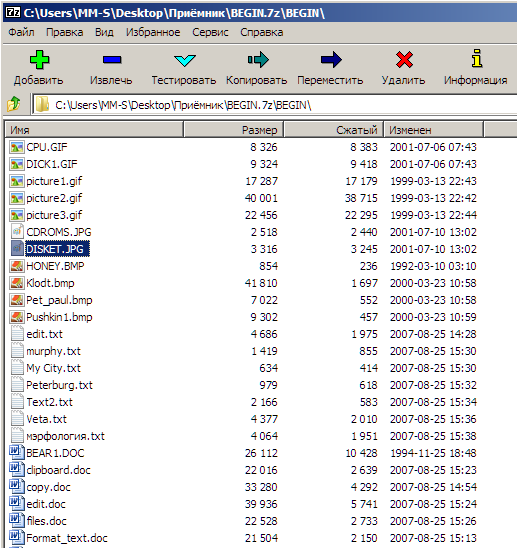 Заполнить таблицу, указав усреднённые значения сжатия для файлов, имеющих одинаковые расширения Таблица 3
Открыть файл MyCity.txt, используя двойной щелчок мыши, внести изменения. Обновить файл в архиве  Сравнить размер изменённого файла с исходным размером Добавление в архивОткрыть папку Work (в окне 7Zip). Выделить файлы *.EXE.  Используя контекстное меню или кнопку Добавить, включить выделенные файлы в ранее созданный архив BEGIN.7z, метод обновления - Добавлять с заменой 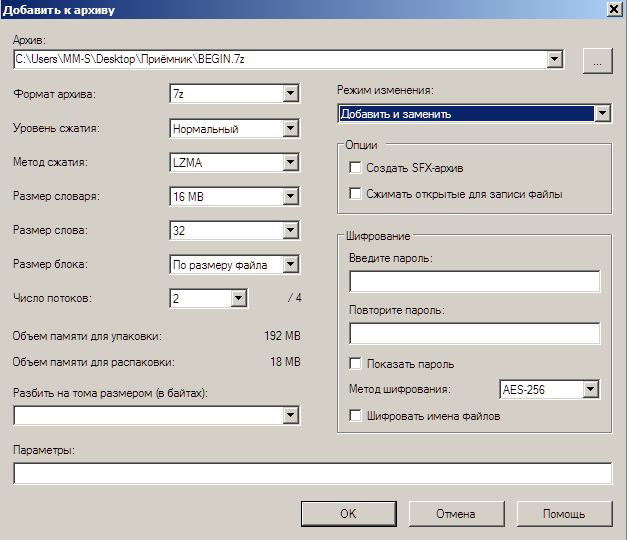 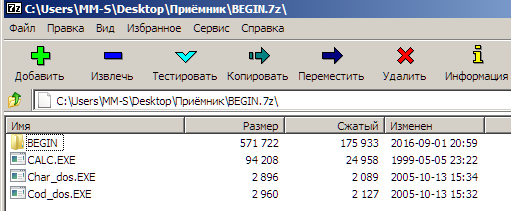 Открыть архив и проверить результат. Добавить в Таблицу 3 данные о сжатии *.exe файлов. Указать в отчёте результаты анализа созданного архива и степени сжатия различных типов файлов (метод сжатия – нормальный). Исследование методов обновленияМетод - Обновить и добавить Открыть папку Источник и внести изменения в файл My City (находится в папке BEGIN). Сохранить изменения. Открыть папку Pictures и скопировать любой графический файл в папку BEGIN Выделить папку BEGIN и выбрать в контекстом меню Добавить к архиву… 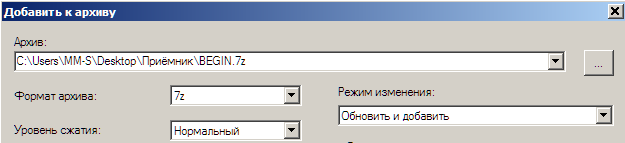 В окне Добавить к архиву установить следующие параметры архивации: имя архива (кнопка Обзор..) - \Приёмник\BEGIN.7z, метод Обновить и добавить Открыть архивный файл и проверить, что файл My City заменён и добавлен новый Указать в отчёте выводы о данном методе обновления Метод – Обновить существующие файлы Изменить содержимое любых файлов в папке BEGIN (находится в папке Источник) и добавить новые файлы. Заменить Файл My City старой версией (находится в сетевой папке) Выделить папку BEGIN и выбрать в контекстом меню Добавить к архиву… В окне Добавить к архиву установить следующие параметры архивации: имя архива (кнопка Обзор..) - \Приёмник\BEGIN. 7z метод - Обновить 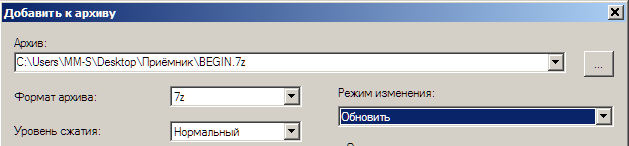 Открыть архив и проверить, что заменены одноимённые файлы более поздней датой изменения, а новых файлов в архиве нет Указать в отчёте выводы о данном методе обновления Метод – Синхронизировать содержимое архива Удалить из папки BEGIN добавленные графические файлы Выделить папку BEGIN и добавить в архив Приёмник\BEGIN.7z, метод - Синхронизировать 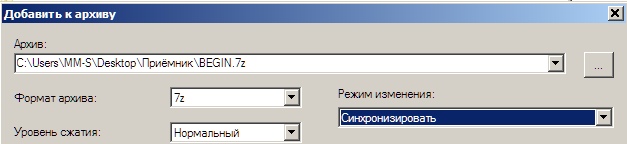 Открыть обновлённый архив и убедиться, что он содержит только папку BEGIN (нет файлов *.exe), в которой отсутствуют удалённые из ИСТОЧНИК\BEGIN графические файлы. Указать в отчёте выводы о данном методе обновления Исследование уровней сжатияОткрыть папку ИСТОЧНИК и создать шесть новых архивных файлов, добавив в них папку BEGIN. Присвоить архивам имена используемых методов  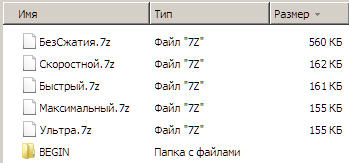 Открыть созданные архивы и выполнить сравнительный анализ методов сжатия. Указать в Таблице 4 результаты сжатия
Указать в отчёте выводы об уровнях сжатия файлов Исследование параметров архивацииСоздание непрерывного архива Непрерывный архив есть файл, упакованный специальным способом, при котором все сжимаемые файлы рассматриваются как один последовательный поток данных. Непрерывная архивация поддерживается в формате RAR, для формата Непрерывная архивация значительно увеличивает степень сжатия, особенно при добавлении в архив значительного количества небольших файлов с похожим содержимым. Недостатки непрерывной архивации: обновление непрерывных архивов (т.е. добавление файлов в уже существующий архив или их удаление) происходит медленнее, чем обычных; извлечение одного файла из непрерывного архива, требует анализа всех предыдущих заархивированных файлов, следовательно, извлечение отдельных файлов из середины непрерывного архива происходит медленнее, чем извлечение из обычного архива. При извлечении из непрерывного архива всех или нескольких первых файлов скорость распаковки практически равна скорости распаковки обычного архива; наличие в непрерывном архиве поврежденного файла делает невозможным извлечение всех файлов, следующих после него. Поэтому при сохранении непрерывного архива на ненадежном носителе (например, на дискете) рекомендуется добавлять информацию для восстановления. Непрерывные архивы предпочтительнее использовать в следующих случаях: архив предполагается редко обновлять; планируется распаковывать весь архив, нежели извлекать из него один или несколько файлов; нужно достичь более плотной степени сжатия, даже в ущерб скорости упаковки. Файлы в непрерывных архивах обычно отсортированы по расширению. Создать в папке Приёмник непрерывный архив, поместив в него папку BEGIN, метод сжатия - Нормальный, имя архива BEGIN_1.7z  Открыть папку Приёмник и сравнить два архива. (для анализа использовать кнопку ИНФО)  Указать в отчёте сравнительный анализ обычного и непрерывного архива. Создание самораспаковывающихся архивов Самораспаковывающийся (SFX, от англ. SelF-eXtracting) архив есть архив, к которому присоединен исполняемый модуль. Этот модуль позволяет извлекать файлы простым запуском архива как обычной программы. Для извлечения содержимого SFX-архива не требуется дополнительных внешних программ. WinRAR и 7Zip может работать с SFX-архивом так же, как и с любым другим, поэтому если не предполагается запускать SFX-архив (например, когда нет гарантии, что в нем отсутствуют вирусы), то для просмотра или извлечения его содержимого можно использовать WinRAR и 7Zip. SFX-архивы, как и любые другие исполняемые файлы, обычно имеют расширение .EXE. SFX-архивы удобны в тех случаях, когда нужно передать кому-то архив, но нет уверенности, что у адресата есть соответствующий архиватор для его распаковки. Создать в папке ПРИЁМНИК самораспаковывающийся архив BEGIN.exe 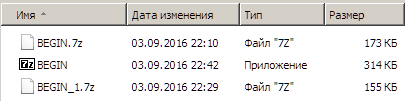 Открыть папку ПРИЁМНИК и сравнить размеры созданных архивов. Открыть архив BEGIN.exe и просмотреть его содержимое Указать в отчёте способ и необходимость создания самораспаковывающегося архива. Объяснить, почему его размер больше чем у BEGIN.7z Создание многотомного архиваТом есть фрагмент архива, состоящего из нескольких частей. Тома поддерживаются только в формате RAR, нельзя создавать тома ZIP. Тома используются для сохранения большого архива на нескольких дискетах или других сменных носителях. По умолчанию тома RAR получают имена вида 'имя_тома.partNNN.rar', где NNN — номер тома Тома могут быть также непрерывными и самораспаковывающимися. Первый самораспаковывающийся том имеет другое (т.е. не .rar) расширение, например, для SFX-томов *.exe. Созданные многотомные архивы не допускают изменения, т.е. в них нельзя добавлять, обновлять или удалять файлы. Для распаковки томов необходимо начинать извлечение с первого тома. Если тома находятся на несменном носителе (например, на жёстком диске), то сначала нужно переписать все тома в одну папку. Открыть папку Мои документы (вне WinRAR). Выделить папку ИСТОЧНИК и отрыв свойства определить размер папки (размер может превышать объём свободного пространства на внешнем носителе или слишком большой для отсылки по элетронной почте). Переключиться в WinRAR. Создать многотомный архив ИСТОЧНИК, указав следующий размер тома 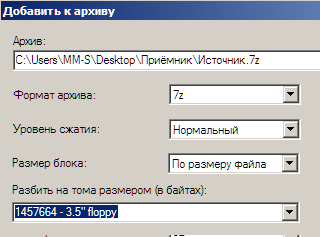 Проверить результата архивации. Открыть каждый архивный файл и посмотреть его содержимое.  Определить суммарный объем архива и сравнить с исходным размером папки. Указать в отчёте порядок и необходимость создания многотомных архивов Извлечение из архиваОткрыть папку ИСТОЧНИК и удалить папку BEGIN Открыть в папке ПРИЁМНИК, архив BEGIN.7z и нажать кнопку "ИЗВЛЕЧЬ ". Указать папку назначения ИСТОЧНИК. Нажать кнопку ОК 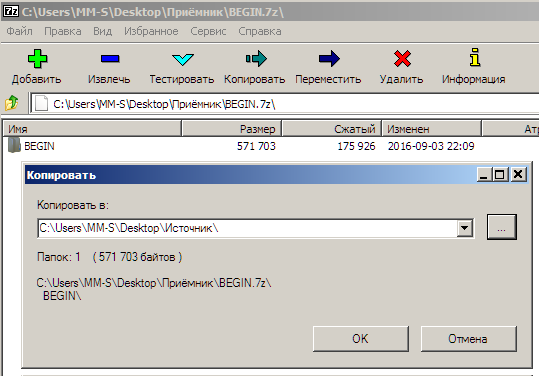 Открыть папку ИСТОЧНИК и убедиться, папка BEGIN восстановлена. В папке ПРИЁМНИК открыть архив BEGIN, выделить файлы с расширением *.bmp и нажать кнопку "ИЗВЛЕЧЬ ". Указать папку назначения Work. Проверить результат извления файлов. Удаление из архиваОткрыть архив BEGIN, выделить все текстовые файлы и нажать кнопку Удалить. Диспетчер архивов WinRarНастройка параметров архивации Настройка параметров архивации по умолчанию осуществляется через меню Параметры – Установки. 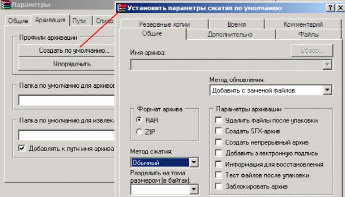 WinRAR позволяет задавать следующие параметры архивации: Формат архива RAR ZIP Метод сжатия: Без сжатия Скоростной Быстрый Обычный Хороший Обычный Метод обновления Добавлять с заменой (действие по умолчанию) – заменить файлы в архиве одноимёнными добавляемыми файлами. Всегда добавлять файлы, которых нет в архиве Добавлять с обновлением – заменить файл в архиве только в том случае, если одноимённый добавляемый файл более новый. Всегда добавлять файлы, который ещё нет в архиве. Обновить существующие файлы – заменить файл в архиве только в том случае, если одноимённый добавляемый файл более новый. Не добавлять файлы, которых нет в архиве. Синхронизировать содержимое архива - заменить файл в архиве только в том случае, если одноимённый добавляемый файл более новый. Всегда добавлять файлы, который ещё нет в архиве. Удалять из архива те файлы, которых нет среди добавляемых. Параметры архивации: Удалять файлы после упаковки – после архивации успешно упакованные исходные файлы удаляются Создать SFX (самораспаковывающийся) архив – создаётся *.exe файл, для распаковки которого не требуется никаких дополнительных программ. Создать непрерывный архив – непрерывные архивы имеют более высокую степень сжатия, но при этом следует иметь в виду, что объём дисковой памяти, куда ведётся запись архива, достаточен для записи. Добавить электронную подпись – добавляется электронная подпись, содержащая имя автора, время последнего обновления архива и его исходное имя. Прочесть электронную подпись позволяет кнопка Инфо. Информация для восстановления – в архив добавляется информация, необходимая для его восстановления в случае повреждения. Тест файлов после упаковки – предусмотрена проверка после добавления файлов в архив, необходима при установке параметра - Удалить файлы после установки. Заблокировать архив – полезно для важных архивов, чтобы предусмотреть их случайную модификацию. Создание нового архиваЗапустить программу WinRAR. В рабочей области программы отобразить содержимое папки Источник, выделить папку BEGIN и нажать кнопку Добавить (можно воспользоваться меню Команды – Добавить файлы в архив или воспользоваться контекстным меню для папки BEGIN). 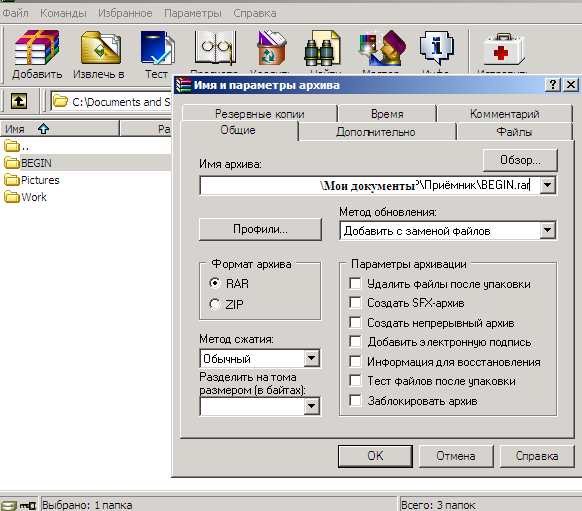 Указать в окне Имя и параметры архива положение создаваемого архивного файла - папку Приёмник, имя архива, предложенное по умолчанию, оставить без изменения. Нажать кнопку ОК Открыть папку Приёмник, выделить архивный файл BEGIN.rar и получить информацию об архиве, нажав кнопку Инфо.  Отрыть созданный архив, отсортировать файлы по расширению и проанализировать информацию о сжатии различных типов файлов. 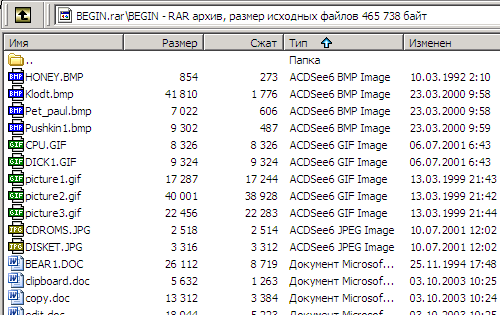 Заполнить таблицу, указав усреднённые значения сжатия для файлов, имеющих одинаковые расширения Таблица 3
Открыть файл MyCity.txt, используя двойной щелчок мыши, внести изменения. Обновить файл в архиве Открыть файл Edit.doc, используя двойной щелчок мыши, внести изменения. Обновить файл в архиве Попытать просмотреть содержимое файлов, используя кнопку Просмотр. Добавление в архивОткрыть папку Work (в окне WinRAR). Выделить файлы *.EXE. 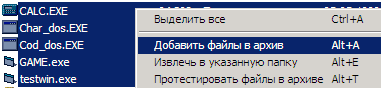 Используя контекстное меню или кнопку Добавить, включить выделенные файлы в ранее созданный архив BEGIN, метод обновления - Добавлять с заменой 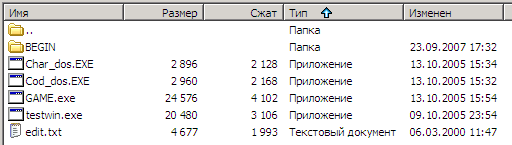 Открыть архив и проверить результат. Запустить программу GAME.exe, не выходя из архива Запустить программу testwin.exe, не выходя из архива Добавить в Таблицу 3 данные о сжатии *.exe файлов. Указать в отчёте результаты анализа созданного архива и степени сжатия различных типов файлов (метод сжатия – обычный). Исследование методов обновленияМетод - Добавить с обновлением файлов В окне WinRAR открыть папку Источник и внести изменения в файл My City (находится в папке BEGIN). Сохранить изменения. Открыть папку Pictures и скопировать любой графический файл в папку BEGIN Выделить папку BEGIN и нажать кнопку Добавить на панели инструментов WinRAR В окне Имя и параметры архивации установить следующие параметры архивации: имя архива (кнопка Обзор..) - \Приёмник\BEGIN.rar, метод Добавить с обновлением файлов Открыть архивный файл и проверить, что файл My City заменён и добавлен новый Указать в отчёте выводы о данном методе обновления Метод – Обновить существующие файлы Изменить содержимое любых файлов в папке BEGIN (находится в папке Источник) и добавить новые файлы. Заменить Файл My City старой версией (находится в сетевой папке Public\...\) Выделить папку BEGIN и нажать кнопку Добавить на панели инструментов WinRAR В окне Имя и параметры архивации установить следующие параметры архивации: имя архива (кнопка Обзор..) - \Приёмник\BEGIN.rar метод - Обновить существующие файлы Открыть архив и проверить, что заменены одноимённые файлы более поздней датой изменения, а новых файлов в архиве нет Указать в отчёте выводы о данном методе обновления Метод – Синхронизировать содержимое архива Удалить из папки BEGIN добавленные графические файлы Выделить папку BEGIN и добавить в архив Приёмник\BEGIN.rar, метод - Синхронизировать содержимое архива Открыть обновлённый архив и убедиться, что он содержит только папку BEGIN (нет файлов *.exe), в которой отсутствуют удалённые из ИСТОЧНИК\BEGIN графические файлы. Указать в отчёте выводы о данном методе обновления Исследование методов сжатияОткрыть папку ИСТОЧНИК и создать шесть новых архивных файлов, добавив в них папку BEGIN. Присвоить архивам имена используемых методов 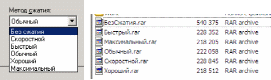 Открыть созданные архивы и выполнить сравнительный анализ методов сжатия. Указать в Таблице 4 результаты сжатия как для архива так и для отдельно взятых файлов (для анализа выбирать они и те же файлы)
Указать в отчёте выводы о методах сжатия файлов Исследование параметров архивацииСоздание непрерывного архива Непрерывный архив есть архив RAR, упакованный специальным способом, при котором все сжимаемые файлы рассматриваются как один последовательный поток данных. Непрерывная архивация поддерживается только в формате RAR, для формата ZIP такого типа архива не существует Непрерывная архивация значительно увеличивает степень сжатия, особенно при добавлении в архив значительного количества небольших файлов с похожим содержимым. Недостатки непрерывной архивации: обновление непрерывных архивов (т.е. добавление файлов в уже существующий архив или их удаление) происходит медленнее, чем обычных; извлечение одного файла из непрерывного архива, требует анализа всех предыдущих заархивированных файлов, следовательно, извлечение отдельных файлов из середины непрерывного архива происходит медленнее, чем извлечение из обычного архива. При извлечении из непрерывного архива всех или нескольких первых файлов скорость распаковки практически равна скорости распаковки обычного архива; наличие в непрерывном архиве поврежденного файла делает невозможным извлечение всех файлов, следующих после него. Поэтому при сохранении непрерывного архива на ненадежном носителе (например, на дискете) рекомендуется добавлять информацию для восстановления. Непрерывные архивы предпочтительнее использовать в следующих случаях: архив предполагается редко обновлять; планируется распаковывать весь архив, нежели извлекать из него один или несколько файлов; нужно достичь более плотной степени сжатия, даже в ущерб скорости упаковки. Файлы в непрерывных архивах обычно отсортированы по расширению. Создать в папке Приёмник непрерывный архив, поместив в него папку BEGIN, метод сжатия - обычный, имя архива BEGIN1.rar Открыть папку Приёмник и сравнить два архива. (для анализа использовать кнопку ИНФО) 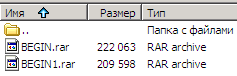 Открыть архив BEGIN1.rar и просмотреть его содержимое. Указать в отчёте сравнительный анализ обычного и непрерывного архива. Создание самораспаковывающихся архивов Самораспаковывающийся (SFX, от англ. SelF-eXtracting) архив есть архив, к которому присоединен исполняемый модуль. Этот модуль позволяет извлекать файлы простым запуском архива как обычной программы. Для извлечения содержимого SFX-архива не требуется дополнительных внешних программ. WinRAR может работать с SFX-архивом так же, как и с любым другим, поэтому если не предролагается запускать SFX-архив (например, когда нет гарантии, что в нем отсутствуют вирусы), то для просмотра или извлечения его содержимого можно использовать WinRAR. SFX-архивы, как и любые другие исполняемые файлы, обычно имеют расширение .EXE. SFX-архивы удобны в тех случаях, когда нужно передать кому-то архив, но нет уверенности, что у адресата есть соответствующий архиватор для его распаковки. Создать в папке ПРИЁМНИК самораспаковывающийся архив BEGIN.exe 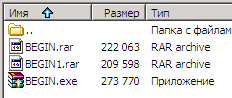 Открыть папку ПРИЁМНИК и сравнить размеры созданных архивов. Открыть архив BEGIN.exe и просмотреть его содержимое Указать в отчёте способ и необходимость создания самораспаковывающегося архива. Объяснить, почему его размер больше чем у BEGIN.rar Дополнительные параметры архивации Создать в папке ПРИЁМНИК архив BEGIN3.rar, указав следующие параметры архивации 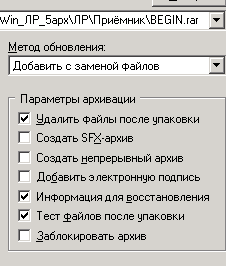 В результате архивации исходная папка BEGIN удалена. Открыть папку ПРИЁМНИК и проверить результат, обратить внимание на размер архива. Указать в отчёте необходимость применения выбранных параетров. Объяснить, почему размер созданного архива больше чем у BEGIN.rar Создание многотомного архиваТом есть фрагмент архива, состоящего из нескольких частей. Тома поддерживаются только в формате RAR, нельзя создавать тома ZIP. Тома используются для сохранения большого архива на нескольких дискетах или других сменных носителях. По умолчанию тома RAR получают имена вида 'имя_тома.partNNN.rar', где NNN — номер тома Тома могут быть также непрерывными и самораспаковывающимися. Первый самораспаковывающийся том имеет другое (т.е. не .rar) расширение, например, для SFX-томов *.exe. Созданные многотомные архивы не допускают изменения, т.е. в них нельзя добавлять, обновлять или удалять файлы. Для распаковки томов необходимо начинать извлечение с первого тома. Если тома находятся на несменном носителе (например, на жёстком диске), то сначала нужно переписать все тома в одну папку. Открыть папку Мои документы (вне WinRAR). Выделить папку ИСТОЧНИК и отрыв свойства определить размер папки (размер может превышать объём свободного пространства на внешнем носителе или слишком большой для отсылки по элетронной почте). Переключиться в WinRAR. Создать многотомный архив ИСТОЧНИК, указав следующий размер тома  Проверить результата архивации. Открыть каждый архивный файл и посмотреть его содержимое. 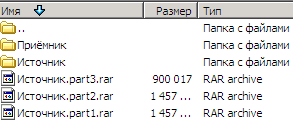 Определить суммарный объем архива и сравнить с исходным размером папки. Создать многотомный самораспаковывающийся архив Источник1 Создать многотомный архив Приёмник, указав размер тома 300 Кб 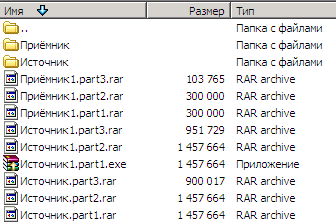 Указать в отчёте порядок и необходимость создания многотомных архивов Извлечение из архиваИзвлечение из архива может быть задано следующими параметрами. 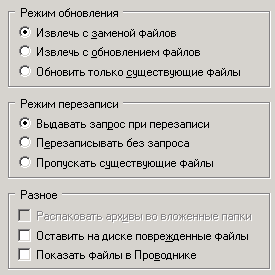 Открыть папку ПРИЁМНИК, выделить архив BEGIN.rar и нажать кнопку "ИЗВЛЕЧЬ В…". Указать папку назначения ИСТОЧНИК. Нажать кнопку ОК Открыть папку ИСТОЧНИК и убедиться, папка BEGIN восстановлена. Удалить папку BEGIN Открыть в папке ПРИЁМНИК архив BEGIN.exe, выделить файлы с расширением *.bmp и нажать кнопку "ИЗВЛЕЧЬ В…". Указать папку назначения Work. Проверить результат извления файлов. Открыть папку Work, изменить любой из восстановленных файлов. Повторить восстановление тех же файлов, указав режим обновления - Извлечь с обновлением файлов. Перейти в папку Work и убедиться, что измененный файл не заменён. Извлечение из многотомного архива Открыть папку Мои документы и удалить паку ПРИЁМНИК. Открыть архивный файл Источник.part1.rar, выделить папку Источник и нажать кнопку "ИЗВЛЕЧЬ В…". Указать папку назначения Мои документы Проверить результат восстановления. В папке ИСТОЧНИК должно быть три папки Work, Begin, Pictures. Если папки Begin нет, то восстановить её из архива BEGIN.rar Удаление из архиваОткрыть архив BEGIN.rar, выделить все текстовые файлы и нажать кнопку Удалить. Преобразование архива в самораспаковывающийся Открыть папку ПРИЁМНИК, выделить Begin.rar в меню Команды выбрать команду - Преобразовать архив в SFX, установить Добавить новый модуль  Проверить создание самораспаковывающегося архива Begin.exe. Указать в отчёте способы восстановления файлов и папок Контрольные вопросыЧто такое сжатие данных? Что означает сжатие без потерь и с потерями? В каких случаях возможно сжатие данных? К каким типам информации применяются алгоритмы сжатия с потерей данных? На каких принципах реализованы алгоритмы сжатия без потерь? В каком случае сжатые данные могут превышать размер исходных? Что такое архивный файл? Перечислить базовые требования к диспетчерам архивов. Что такое непрерывный архив? Преимущества и недостатки. Что такое многотомный архив. В каких случаях его целесообразно создавать? Что такое самораспаковывающийся архив? Способ создания и извлечения. | ||||||||||||||||||||||||||||||||||||||||||||||||||||||||||||||||||||||||||||||||||||||||||||||||||||||||||||||||||||||||||||||||||||||||||||||||
